Deși Microsoft a abandonat Outlook Express, unii oameni folosesc încă acest vechi client de e-mail. Este inclus în versiunile 3.0 și 6.0 ale Internet Explorer. Ca client de e-mail, permite utilizatorilor să trimită și să primească e-mailuri. Tot ce trebuie să faceți este să configurați cel puțin un cont de e-mail POP3 (Post Office Protocol) sau IMAP (Internet Messaging Access Protocol). Ca și clientul Outlook, stochează și mesaje de e-mail într-un folder de e-mail Outlook Express numit fișier DBX. Implicit, fișierele DBX sunt localizate în dosarul Documente și setări din directorul de utilizatori și în folderul Magazine.
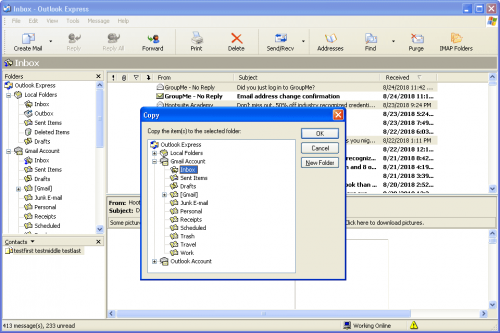
Numele dosarului DBX corespunde căsuței poștale electronice. De exemplu, de exemplu
- Dosarul Inbox.dbx stochează e-mailurile primite.
- Dosarul Sent Items.dbx stochează mesajele pe care le trimiteți altor persoane.
- Dosarul Drafts.dbx stochează elementele de design pe care le creați.
- Dosarul Deleted Items.dbx stochează e-mailurile pe care le ștergeți. Folders.dbx stochează indexul principal pentru toate cutiile poștale.
Notă: dacă lipseste, Outlook Express va reindex și va recrea toate cutiile poștale.

Dacă unul dintre principalul dosar Outlook Express (de exemplu, dosarul Inbox sau Sent) depășește 2 GB, fișierul de stocare DBX OE corespunzător poate fi deteriorat și dosarul OE poate să apară gol. Din cauza problemei, Outlook Express nu poate trimite sau primi e-mailuri și afișează eroarea 0x800c0133 în timpul trimiterii / primire.
Cum se repară un fișier Outlook Express DBX corupt.
Dacă unul dintre folderele Outlook Express (Inbox, Send, etc.) este deteriorat, urmați aceste instrucțiuni pentru a repara dosarul de stocare DBX și pentru a vă recupera adresa de e-mail.
Repararea manuală a fișierelor DBX
Există o soluție manuală eficientă care poate repara fișiere DBX corupte.
- Redenumiți fișierul Folder.dbx.
- Faceți clic pe Start, indicați spre Căutare, apoi faceți clic pe Fișiere sau dosare.
- În câmpul Numit, tastați Folder.dbx.
- În caseta Căutare în, faceți clic pe hard diskul principal (de obicei, unitatea C), faceți clic pe Căutare acum, faceți clic dreapta pe fișierul Folder.dbx, apoi faceți clic pe Redenumire.
- Tastați Folders.old, apoi faceți clic pe OK.
- Porniți Outlook Express. Aceasta va crea automat un nou fișier Folders.dbx.
Reparați cu Stellar Outlook Express de recuperare de e-mail

Dacă nu funcționează niciuna dintre metodele manuale, ar putea fi momentul să încercați recuperarea Outlook Express. Cu acest instrument, puteți recupera informațiile conținute în fișierele dbx și puteți repara fișierul dbx.
Dacă Outlook Express sau un alt client de e-mail nu poate citi arhivele de e-mail din cauza unui accident de computer, le puteți deschide în Outlook Express Recovery și le puteți exporta din nou.
Outlook Express Caracteristici de recuperare:
Outlook Express Recovery recuperează e-mailurile pierdute sau șterse din fișierele de date MS Outlook (PST) și Outlook Express (DBX).
- Preia e-mailuri pentru MS Outlook și Outlook Express.
- Redă eficient e-mailurile pierdute, atașamentele, contactele și notele.
- Restorează formatarea mesajelor RTF și HTML.
- Afișează contorul pentru fiecare dosar de e-mail.
- Sprijină MS Outlook 2007, 2003, 2002 și 2000
- Sprijină Outlook Express 5.x și 6.0

Module funcționale puternice
- „Salvare - După selectarea e-mailurilor pe care doriți să le restaurați din lista de mesaje, puteți face clic pur și simplu pe butonul Salvare pentru a salva e-mailurile selectate.
- „Încărcați fișiere DBX - Încărcați fișiere externe * .dbx (fișier de date Outlook Express) de pe orice unitate. Cu această caracteristică, puteți prelua orice fișier dbx de pe orice suport media.
- „Răsfoiți fișiere DBX - Răsfoiți fișiere dbx pe hard disk sau pe orice cale. Fișierele căutate vor fi adăugate la structura arborelui.
- „Ajutor” - Lansați acest fișier de ajutor.
- „Înregistrați - Înregistrați copia dvs. de recuperare Outlook Express.
Urmați acești pași:
- Faceți dublu clic pe pictograma software și executați Outlook Express Recovery. Dacă știți locația fișierului DBX dorit, faceți clic pe „Selectați DBX” și selectați fișierul.dbx în locația sa. Dacă nu cunoașteți locația exactă a fișierului DBX, faceți clic pe Căutare DBX și căutați toate fișierele DBX din sistem sau de pe o unitate specifică.
- De exemplu - tot conținutul folderului „Inbox” va fi stocat într-un fișier DBX, „Inbox.dbx”.
- După selectarea fișierului dorit.dbx (calea fișierului va fi afișată în caseta de text Selectați fișierul DBX din interfața principală), faceți clic pe Start restaurare.
- Software-ul va afișa un mesaj de confirmare după o recuperare reușită. Faceți clic pe pictograma Salvați fișierul DBX din bara de meniu a software-ului.
- Se deschide fereastra Salvare fișier. Selectați calea de destinație și tipul de fișier dorit (DBX sau EML) pentru a salva fișierul recuperat.
- Pentru a converti fișierul WAB, selectați Convertiți WAB în PST utilizând interfața principală a software-ului.
- Se deschide o casetă de mesaj pentru a indica faptul că fișierele DBX reparate au fost salvate cu succes. Faceți clic pe OK pentru a închide și a ieși din caseta de dialog.
Puteți utiliza, de asemenea, acest instrument avansat de recuperare DBX pentru a selecta mai multe fișiere multiple.dbx simultan și pentru a restaura toate componentele de e-mail din aceste dosare. Outlook Express Recovery este absolut fiabil și utilizează tehnici inovatoare de recuperare pentru a recupera cu succes toate emailurile, atașamentele, contactele, jurnalele, notele etc. aparent pierdute în diferite foldere Outlook Express.
Încercați Outlook Express Recovery pentru o recuperare neîntreruptă a e-mailurilor Outlook pierdute. Dacă aveți întrebări legate de acest ghid, nu ezitați să ne anunțați prin trimiterea unui comentariu de mai jos!

CCNA, Web Developer, Troubleshooter pentru PC
Sunt un pasionat de calculator și un profesionist IT practicant. Am experiență de ani de zile în spatele meu în programare pe calculator, depanare și reparații hardware. Mă specializează în Dezvoltarea Web și în Designul bazelor de date. De asemenea, am o certificare CCNA pentru proiectarea și depanarea rețelelor.
